Convertir PNG en AI8
Comment convertir des images PNG en format vector AI8 à l'aide d'Adobe Illustrator pour des graphiques évolutifs.
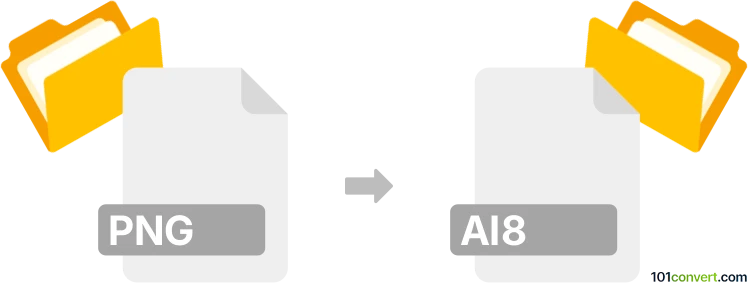
Comment convertir png en fichier ai8
- Autre
- Aucune note pour l'instant.
101convert.com assistant bot
6 h
Comprendre les formats de fichiers png et ai8
PNG (Portable Network Graphics) est un format d'image matricielle populaire connu pour sa compression sans perte et sa prise en charge de la transparence. Il est largement utilisé pour les graphiques web, les photos numériques et les images nécessitant une haute qualité et des arrière-plans transparents.
AI8 fait référence au format de fichier vectoriel natif d'Adobe Illustrator 8.0. Les fichiers enregistrés dans ce format sont des graphiques vectoriels modifiables, idéaux pour les logos, illustrations et mises en page d'impression. Contrairement à PNG, qui est basé sur des pixels, les fichiers AI8 sont indépendants de la résolution et peuvent être agrandis sans perte de qualité.
Pourquoi convertir png en ai8 ?
Convertir un PNG en AI8 est utile lorsque vous avez besoin de modifier ou de mettre à l'échelle une image dans Adobe Illustrator, ou lorsque vous souhaitez convertir une image raster en un format vectoriel à des fins de conception professionnelle et d'impression.
Comment convertir png en ai8
Étant donné que PNG est un format raster et AI8 un format vectoriel, le processus de conversion implique de vectoriser (tracer l'image pour créer des tracés vectoriels). Cela se fait idéalement à l'aide d'un logiciel de graphiques vectoriels.
Meilleur logiciel pour la conversion png en ai8
- Adobe Illustrator – La référence en matière de graphiques vectoriels, Illustrator peut ouvrir des fichiers PNG et les convertir au format AI8.
- CorelDRAW – Un autre puissant éditeur vectoriel qui peut importer des PNG et exporter vers d'anciens formats AI.
- Convertisseurs en ligne – Certains outils en ligne proposent la conversion de PNG en AI, mais ils peuvent ne pas supporter spécifiquement la version AI8 ou offrir la même qualité que les logiciels de bureau.
Étapes : Conversion de png en ai8 avec Adobe Illustrator
- Ouvrez Adobe Illustrator.
- Allez dans Fichier → Ouvrir et sélectionnez votre fichier PNG.
- Avec l'image sélectionnée, utilisez Fenêtre → Tracé de l'image pour ouvrir le panneau de tracé.
- Ajustez les paramètres de tracé selon vos besoins, puis cliquez sur Tracer.
- Cliquez sur Objet → Développer pour convertir le tracé en tracés vectoriels modifiables.
- Allez dans Fichier → Enregistrer sous, choisissez Adobe Illustrator (*.AI) comme format.
- Dans la boîte de dialogue d'enregistrement, sélectionnez Illustrator 8 comme version pour enregistrer en AI8.
- Cliquez sur OK pour terminer la conversion.
Conseils pour de meilleurs résultats
- Utilisez des PNG haute résolution pour une meilleure précision de vectorisation.
- Nettoyez les tracés vectoriels pour des résultats optimaux.
- Enregistrez toujours une copie de votre PNG d'origine avant de convertir.
Résumé
La conversion de PNG en AI8 est mieux réalisée avec Adobe Illustrator, qui offre un contrôle précis de la vectorisation et une compatibilité avec le format AI8. Ce processus est essentiel pour les designers qui ont besoin de graphiques évolutifs et modifiables à partir d'images raster.
Remarque : cet enregistrement de conversion png vers ai8 est incomplet, doit être vérifié et peut contenir des inexactitudes. Veuillez voter ci-dessous pour savoir si vous avez trouvé ces informations utiles ou non.